
Google Chrome on brauser, millel on tohutu valik laiendusi. Paljud neist laiendustest muudavad meie elu veidi lihtsamaks, võimaldades brauserit palju mugavamalt kasutada. Veebilehelt lugedes toimime regulaarselt, et kerida (libistada). Kuigi on aegu, mil unustame, kuhu oleme jäänud. Selles olukorras on laiendus nimega Scrroll In.
Võimalik, et mõni teist Scrolli sisse võib tunduda midagi. See laiendus on Google Chrome'i kasutajate hulgas populaarsust kogumas. Tänu talle me ei unusta kunagi, kus oleme viibinud Veebisaidil. Nii saame jätkata lugemist seal, kus olime.
Kerige sisse: mis see on ja kuidas see töötab
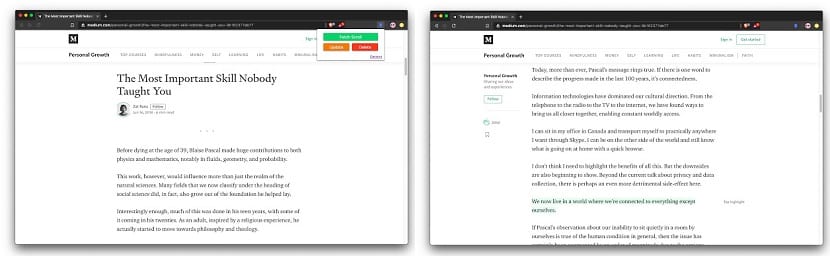
Scrroll In on Google Chrome'iga ühilduv laiendus. Selle peamine ülesanne on salvestage täpne punkt veebisaidile, kus oleme viibinud või kui kaugele oleme kerimisega jõudnud. Sel viisil, kui tahame sellele veebisaidile naasta, viiakse meid samasse punkti ja saame jätkata tavapärast lugemist sellel veebisaidil.
Selle laienduse üks suur eelis on see, et see isegi töötab kuigi oleme selle veebilehe sulgenud. Kui olete veebisaidi sulgenud, kuid mõne aja pärast sisestate selle uuesti, viib Scrroll In meid punkti, kus me sel ajal pooleli jäime. Nii saame jätkata tavapärast lugemist. See funktsioon muudab laienduse kasutajate jaoks eriti mugavaks.
Kuigi jah jah on piirang, et me ei saa Google Chrome'i sulgeda. Kui sulgeme brauseri mingil hetkel, kaotame tehtud edusammud ja punkti, kus oleme sellel veebisaidil viibinud, enam ei salvestata. See on aspekt, mida tuleb arvestada, kui me seda oma juhtumi puhul kasutame. Kuid muidu ei tekita see kasutamise probleeme üldiselt.
Kuidas seda laiendust saada
Kui soovite, et brauseris oleks Scrroll In, oleksid toimingud lihtsad. Kuna see juhtub kõigi Google Chrome'i jaoks leitud laiendustega, Saame selle alla laadida laienduste poest Google'i brauserist. Peame seda lihtsalt nimetatud poest otsima. Aga kui soovite kiiremat viisi, saate selle lingi sisestada sellele otse juurde pääseda.
Nagu sageli juhtub, selle laienduse allalaadimine brauseris on tasuta. Nii et peate Google Chrome'i lisamiseks lihtsalt klõpsama sinist nuppu ja mõne sekundi jooksul töötab Scrollroll In brauseris normaalselt. Näete, et paremas ülanurgas kuvatakse selle ikoon.
See on hall lipp, mis seetõttu näitab, et laiendus töötab juba brauseris. Nii et kui oleme selle installimise lõpule viinud, saame seda Google Chrome'is tavapäraselt kasutada kõigil veebilehtedel, mida külastame.
Kuidas kasutada Google Chrome'is rakendust Scrroll In
Pärast installimist ja kui näeme laienduse ikooni, saame seda juba kogu aeg brauseris kasutada. Selle toimimine ei tekita liiga palju tüsistusi. Kui sirvite või loete lehte, kus on palju teksti, kuid jääte teatud punkti ja soovite ülejäänud osa hiljem lugeda, siis peate klõpsama ikooni Scrollroll In asub ekraani paremas ülanurgas.
See võimaldab meil selle punkti päästa kus me oleme viibinud, kui me seda veebisaiti lugesime. Seejärel võime nimetatud veebisaidi sulgeda, kui näiteks lahkume või ei soovi seda praegu kasutada. Hetkel, mil me naaseme nimetatud veebisaidile, võime naasta sellesse punkti, kus oleme peatunud.
Kõnealusele veebisaidile sisenemisel näete, et Scrroll In ikoon on punane, mis tähendab, et oleme salvestanud punkti, kus oleme sellel veebisaidil viibinud. Niisiis, kui klõpsame laienduse ikoonil, saame mitu võimalust. Üks neist on Fetch Scroll, mis meid huvitab. Kuna sellel klõpsates viib see meid täpselt sellesse kohta, kuhu me sellel veebilehel olime jäänud. Nii et saame jätkata lugemist alati normaalselt.
Kui mingil hetkel lõpetame selle veebisaidi lugemise, saame nimetatud markeri eemaldada mille oleme koos laiendiga loonud. Kui klõpsate veel kord ikoonil Scrroll In, näeme, et on olemas Kustuta suvand. Saame seda kasutada, kui me ei soovi seda punkti enam salvestada.